Algunos trucos para optimizar WhatsApp
WhatsApp es una aplicación de mensajería muy útil para cualquier usuario y se puede usar hasta en cualquier país. Tiene una gran cantidad de funciones muy prácticas, desde enviar fotografías, vídeos, audio, cualquier archivo de texto o planillas, la ubicación de donde nos encontramos, mandar algún contacto desde nuestra agenda o simplemente están comunicados mediante los mensajes, llamadas o video llamadas.
Sin embargo, a la hora de utilizar la aplicación debemos considerar la configuración que ofrece la misma para poder optimizar el WhatsApp y tener una mejor experiencia, sacándole el máximo provecho.
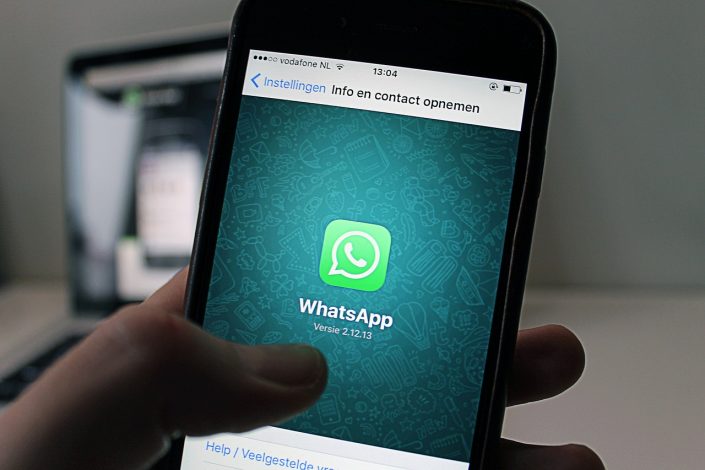
A continuación presentamos opciones a considerar a la hora de usar WhatsApp.
Personaliza las notificaciones
Esta aplicación permite establecer notificaciones de manera individual para cada conversación o grupo.
- Si se quiere personalizar las notificaciones de un grupo, hay que dirigirse a la conversación chat del grupo, abrirlo y luego presionar sobre los 3 puntos de la barra superior derecha>Info de grupo>Notificaciones personalizadas. Se deben seleccionar las casilla de verificación y después elegimos las opciones que queramos. Una vez terminado, vamos hacia atrás con las flechas propias de la aplicación que están ubicadas en la parte superior izquierda.
- Si se quiere personalizar las notificaciones de una sola persona, se debe ir al la conversación de ese contacto y en el menu (los 3 puntos) elegir la opción Info de contacto. Después aparecerá la opción correspondiente a Notificaciones personalizadas, la cual hay que presionar.
De este modo, se sabe si es que hay actividad en ese chat de grupo o individual, sin tener que desbloquear el dispositivo móvil.
Silenciar notificaciones de grupos y/o de contactos
Así como se pueden personalizar las notificaciones, las mismas también se pueden silenciar, para ello se debe seleccionar la conversación del grupo o del contacto deseado a mutear y luego en la nueva tira de los iconos superiores elegir el que se aparece a una bocina o altavoz, que corresponde al tercer icono de izquierda a derecha. Al seleccionar dicho icono se abre una ventana que dice «Silenciar durante… 8 horas… 1 semana..1 año» y debajo una casilla de verificación con la opción mostrar notificaciones.
Elegir por cuánto tiempo deseamos silenciar ese contacto y/o grupo y si queremos que nos sigan mostrando las notificaciones mientras el chat está silenciado o no. Después darle Aceptar a los cambios. Cuando queramos podemos volver a dejar el sonido de las notificaciones como antes, con tan solo seleccionando el contacto y/o grupo y volviendo a hacer click en el icono de la bocina.
Destacar mensajes
Esto es una de las funciones nuevas de WhatsApp, marcar algunos mensajes como importantes. Para realizar esto hay que seleccionar el mensaje a destacar, presionando el mismo, luego presionar sobre la estrella que se encuentra en la parte superior.
Luego, para ver los mensajes destacados hay que acceder al menú de los 3 puntos (botones) de la pantalla principal, en la parte superior a la derecha y después seleccionar la opción de Mensajes Destacados. Automáticamente, se abre una ventana con los mensajes que han sido destacados.
Anclar conversaciones
Esta aplicación permite anclar un máximo de 3 conversaciones, para que sean más fácil de encontrarlos, ya que quedarían primeros, al principio de la lista de chats activos en el WhatsApp. Esta función se realiza de la siguiente manera: se selecciona la conversación que se desea presionando sobre el chat. Automáticamente, arriba aparecen 4 iconos, ubicar y presionar sobre el primero que tiene una forma como si fuera un pinche.
Controlar los datos y el consumo de los mismos
WhatsApp es una aplicación que genera mucha cantidad de datos y que los mismos van ocupando espacio de almacenamiento en nuestro equipo. Las fotografías, vídeos, documentos, entre otros, que se utilizan con esta aplicación se guardan en la memoria del equipo. Pero dicha información se puede controlar si se quiere descargar o no en nuestro dispositivo. De este modo, para evitar alguna descarga se debe ir a la configuración de la app. Para ello se accede al menú de Ajustes>Uso de Datos y desde allí podemos establecer qué deseamos descargar, ya sea estando conectados a nuestro plan de datos móviles o Wi-Fi o en itinerancia de datos. De ese modo, también podemos ahorrar megas de nuestro plan de datos de Internet.
Reduce el espacio de almacenamiento interno de WhatsApp
La memoria caché aumenta a medida que compartimos mucho contenido en WhatsApp. Para limpiar el espacio de almacenamiento hay que ir al administrador de almacenamiento del sistema operativo de Android, luego selecciona donde dice Aplicaciones o Apps y por último identifica, en la lista, la aplicación WhatsApp y, luego, presiona en eliminar caché.
Conversaciones seguras
Existe la opción de cifrado de extremo a extremo para controlar que las conversaciones estén a salvo de intrusos. Pero solo esta disponible esta función cuando ambas personas que establecen una comunicación mediante la app estén usando las últimas versiones de WhatsApp. Para activar este modo, hay que dirigirse a las notificaciones de seguridad, mediante Ajustes>Cuenta>Seguridad>Mostrar notificaciones de seguridad y luego activarlo. Cuando el cifrado de extremo a extremo se activa, únicamente las personas con que el usuario se comunica pueden leer o escuchar los mensajes y llamadas.
También, para mantener conversaciones seguras, se puede la verificación en dos pasos. Esto es muy útil y se realiza accediendo a Ajustes>Cuenta>Verificación en dos pasos. Al activarlo, se requiere ingresar un número de PIN de 6 dígitos para proteger la cuenta de WhatsApp, luego se debe ingresar un correo válido para restablecer el PIN en caso de olvido o extravió. De este modo, con este PIN, protegemos que nadie acceda a nuestro WhatsApp desde cualquier dispositivo, ya que el mismo será requerido si se abre la aplicación en otra terminal.
Mostrar el perfil sólo a nuestros conocidos/contactos
WhatsApp es utilizado como servicio de mensajería entre compañeros de trabajo, familia, amigos, hasta con gente desconocida, por lo cual es recomendable ocultar la foto de perfil para controlar quienes solamente ven la imagen que uno ponga en la aplicación. Se debe acceder en la configuración para realizar las modificaciones. Para ello, ir a Ajustes>Cuenta>Privacidad>Foto de perfil.
Desactiva la doble palomita azul
Este es un truco muy buscado y muy usado por casi todos los usuarios de WhatsApp. La palomita azul es el famoso doble check que queda en azul cuando el mensaje ha sido enviado y leído por nuestro contacto con quien nos comunicamos. Al desactivarlo, hay que contemplar que así como los contactos no podrán ver cuando uno lee el mensaje, tampoco el usuario verá cuando los demás lo leen. Esta opción se puede desactivar desde la misma sección de privacidad. Para ello hay que ir a Ajustes>Cuenta>Privacidad>Confirmaciones de lectura
Oculta tu última conexión
En la parte superior de cada chat o grupo, suele figurar la última vez que se conectó un usuario. Sin embargo, se puede ocultar dicha información para no proveer más datos de lo que queramos dar y que nadie pueda controlar nuestros horarios de conexión, para evitar algún inconveniente. Hay que considerar que si se desactiva esta opción, el contacto no podrá verla así como tampoco nosotros. Asimismo, cuando uno está en línea estaremos visible para los contactos y se accede desde Ajustes>Cuenta>Privacidad>Hora de últ. vez.
Mensaje de difusión en un lugar de crear grupos
Si se necesita hacer un anuncio importante a varias personas, pero tan sólo es un mensaje, sin necesidad de un chat, se puede crear un mensaje de difusión, el cual llegará a todos de forma personalizada. De ese modo, se evita crear un grupo y que luego, quede en el olvido, ocupando mas memoria de almacenamiento interno. Para ello, se va a Ajustes>Mensaje de difusión.
Escucha mensajes de audio de forma privada
Existe un truco que muy pocos conocen, escuchar mensajes de audio de forma privada, para ello cuando mandan un audio de voz, sólo acerca el teléfono al oído como si se estuviera atendiendo una llamada con el celular y, automáticamente, en lugar de escucharlo en altavoz, el audio se pasará al auricular.
Respalda tu información
WhatsApp ofrece una opción para transferir todos los chats respaldados y hasta la lista de contactos. Esto sirve cuando se cambia el dispositivo móvil y cuando se cambia el número del mismo. Para ello se puede acceder desde Ajustes>Chats>Copia de seguridad y además, para cambiar de número existe esta opción en la misma aplicación en el apartado de Ajustes>Cuenta>Cambiar número
Crea accesos directos de las conversaciones de tus contactos preferidos
Una de las ventajas de Android son la creación de Widgets, o sea, atajos que quedan en el escritorio que elijamos. Esto funcionan como accesos directos y WhatsApp tiene esa opción, permite generar atajos a las conversaciones de personas para que se guarden en la pantalla principal de la interfaz del equipo. De manera que aparecen como un icono con el chat de la persona seleccionada. Cuando se toca sobre el mismo, directamente el chat.
De este modo puedes encontrar todas las opciones que tiene esta aplicación y usarla de manera más conveniente y eficaz para el uso que uno quiera. Además, presenta otras opciones como saber quién nos ha bloqueado o a cómo bloquear un contacto para que no puedan comunicarse con nosotros. Para estas opciones existe sus artículos pertinentes.